'>
আপনি যখন ডিস্কর্ডকে ডাবল ক্লিক করেন তবে প্রোগ্রামটি খোলা হবে না, এটি খুব হতাশার হতে পারে। আতঙ্কিত হবেন না, এই সমস্যাটি ঠিক করা সহজ। ডিসকর্ড ওয়েব সংস্করণ ব্যবহার করার পরিবর্তে, আপনি আপনার ডিসকর্ড অ্যাপ্লিকেশনটি ঠিক করতে নীচের সামগ্রীটি পড়তে পারেন।
এই সমাধানগুলি ব্যবহার করে দেখুন:
এই নির্দেশিকাতে, আপনি ডিসকর্ডগুলি খোলার সমস্যাটি স্থির করার জন্য 3 সহজ পদ্ধতি শিখবেন। যতক্ষণ না আপনি কাজ করে এমন একটিকে খুঁজে না পাওয়া পর্যন্ত তালিকায় নেমে আপনার পথে কাজ করুন।
- ডিসকর্ড টাস্ককে হত্যা করুন
- আপনার তারিখ / সময় স্বয়ংক্রিয়ভাবে সেট করুন
- প্রশাসক হিসাবে ডিসকর্ড চালান
- টাস্ক ম্যানেজার ব্যবহার করুন
- আপনার প্রক্সি অক্ষম করুন
- আপনার ডিএনএস ফ্লাশ করছে
- ডিসকর্ড পুনরায় ইনস্টল করুন
বোনাস: আপনার ড্রাইভার আপডেট করুন
ফিক্স 1: ডিস্কর্ড টাস্ককে হত্যা করুন
আপনি সম্ভবত একটি সাধারণ পুনঃসূচনা দ্বারা এই সমস্যাটি ঠিক করতে পারেন। ডিসকর্ড টাস্কটিকে সম্পূর্ণরূপে হত্যা করুন এবং এটি পুনরায় চালু করুন।
1) টিপুন উইন্ডোজ লোগো কী + আর একসাথে এবং টাইপ করুন সেমিডি আপনার কীবোর্ডে তারপর ক্লিক করুন ঠিক আছে ।

2) প্রকার টাস্কিল / এফ / আইএম ডিসকর্ড.এক্স এবং টিপুন প্রবেশ করুন মূল.

3) আবার ডিসকর্ড চালু করুন। এটি সাধারণত খোলা উচিত।
ঠিক করুন 2: আপনার তারিখ / সময় স্বয়ংক্রিয়ভাবে সেট করুন
এটি আপনার কাছে অদ্ভুত লাগতে পারে তবে এটি অনেক ব্যবহারকারীকে সমস্যা সমাধানে সহায়তা করে। আপনি যদি ইতিমধ্যে নিজের সময় স্বয়ংক্রিয়ভাবে সেট করে রেখেছেন তবে আপনি পরবর্তী ফিক্সে যেতে পারেন। অথবা আপনি নীচের পদক্ষেপগুলি অনুসরণ করতে পারেন।
1) টিপুন উইন্ডোজ লোগো কী + আই একসাথে উইন্ডোজ সেটিংস খুলতে।
2) তারপরে ক্লিক করুন সময় ও ভাষা ।

3) ডান ফলকে, নীচে বোতামটি চালু করুন সময় স্বয়ংক্রিয়ভাবে সেট করুন ।
৪) ডিসকর্ড প্রোগ্রামটি চেক করতে পুনরায় বুট করুন।
যদি এটি কাজ না করে, তবে পরবর্তী স্থিরিতে যান।
ফিক্স 3: অ্যাডমিনিস্ট্রেটর হিসাবে ডিসকর্ড চালান
উইন্ডোজ সিস্টেম দ্বারা কিছু বৈশিষ্ট্যগুলি ব্লক করা হতে পারে যা সমস্যার সৃষ্টি করে। উচ্চ সততা অ্যাক্সেসের সাথে, ডিসকর্ড তার বৈশিষ্ট্যগুলির পুরো ব্যবহার করতে পারে, অন্য প্রোগ্রামগুলি দ্বারা অবরুদ্ধ করা হবে না।
প্রশাসক এই সমস্যাটি সমাধান করতে পারে তাই কেবল ডিস্কর্ড চালান।
1) আপনার উইন্ডোজ টাস্কবারের ডিসকার্ড আইকনে সন্ধান করুন এবং ডান ক্লিক করুন। কখনও কখনও এটি লুকিয়ে থাকে, কেবল “ লুকানো আইকন দেখান ”। তারপর ক্লিক করুন ছেড়ে দিন ।

2) আপনার ডেস্কটপে, ডানদিকে ক্লিক করুন শর্টকাট আইকন বিচ্ছিন্ন করুন এবং নির্বাচন করুন প্রশাসক হিসাবে চালান ।

3) ক্লিক করুন হ্যাঁ যখন ব্যবহারকারী অ্যাকাউন্ট নিয়ন্ত্রণ দ্বারা অনুরোধ করা হয়।
4) বিবাদ খুলতে হবে।
ফিক্স 4: টাস্ক ম্যানেজার ব্যবহার করুন
সম্পূর্ণরূপে ডিসকার্ড কার্যগুলি বন্ধ করতে এবং পুনরায় আরম্ভ করার জন্য টাস্ক ম্যানেজার ব্যবহার করুন এটি আপনাকে এই সমস্যার সমাধান করতে সহায়তা করতে পারে।
1) টিপুন Ctrl + Shift + Esc একসাথে টাস্ক ম্যানেজার খোলার জন্য।
2) প্রক্রিয়া ট্যাবে, বিচ্ছিন্ন অ্যাপ্লিকেশনটি নির্বাচন করুন এবং ক্লিক করুন শেষ কাজ ।

3) পুনরায় চালু ডিসকার্ড। এটি খুলতে হবে।
5 ঠিক করুন: আপনার প্রক্সি অক্ষম করুন
আপনি যদি ডিসকর্ড চালানোর সময় প্রক্সি ব্যবহার করেন এবং এই সমস্যাটি থেকে থাকে তবে আপনার প্রক্সিগুলি অক্ষম করতে হবে।
এখানে কীভাবে:
1) টিপুন উইন্ডোজ লোগো কী + বিরতি দিন এবং ক্লিক করুন প্যানেল হোম নিয়ন্ত্রণ করুন ।

2) কন্ট্রোল প্যানেল সেট করুন বিভাগ অনুসারে দেখুন এবং ক্লিক করুন নেটওয়ার্ক এবং ইন্টারনেট ।

3) ক্লিক করুন ইন্টারনেট শাখা ।

4) মধ্যে সংযোগ ট্যাব, ক্লিক করুন ল্যান সেটিংস ।

5) আনচেক আপনার ল্যানের জন্য একটি প্রক্সি সার্ভার ব্যবহার করুন । তারপরে পরিবর্তনগুলি সংরক্ষণ করতে ওকে ক্লিক করুন।

6) ডিসকর্ড পুনরায় চালু করুন এবং এটি খোলার উচিত।
6 ঠিক করুন: আপনার ডিএনএস ফ্লাশ করছে
ক্যাশে ফ্লাশ করা ক্যাশেতে থাকা সমস্ত তথ্য সরিয়ে দেয়, কম্পিউটারকে নতুন ডিএনএস তথ্য সন্ধান করতে বাধ্য করে। এই ফিক্সটি অনেক ব্যবহারকারীকে সমস্যা সমাধানে সহায়তা করেছে।
1) সম্পূর্ণভাবে ডিসকর্ড থেকে প্রস্থান করুন।
2) টিপুন উইন্ডোজ লোগো কী + আর একসাথে রান বাক্স খুলতে।
3) প্রকার সেমিডি । তারপরে টিপুন Ctrl + Shift + enter একসাথে প্রশাসক হিসাবে চালানোর জন্য।
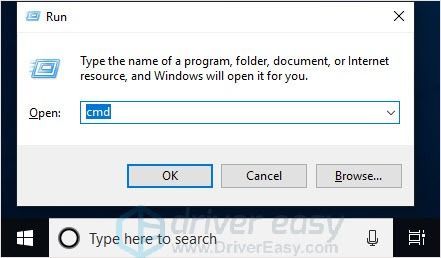
4) আপনি আমাদের থেকে টাইপ বা অনুলিপি করতে পারেন ipconfig / flushdns (‘g’ এর পরে একটি স্থান রয়েছে) এবং টিপুন প্রবেশ করুন ।
ipconfig / flushdns

5) আবার ডিসকর্ড চালু করুন। এটি খুলতে হবে।
ফিক্স 7: ডিসকার্ড পুনরায় ইনস্টল করুন
যদি উপরের ফিক্সগুলি কাজ না করে তবে আপনি ডিসকর্ডটি কাজ করে কিনা তা আবার ইনস্টল করতে পারেন। আনইনস্টল এবং পুনরায় ইনস্টল ডিসকর্ড সহজেই ডেটা ফাইলগুলি পুনরায় লিখতে পারে। ত্রুটি কোডটি এই ফিক্স দ্বারা স্থির করা যেতে পারে।
1) টিপুন উইন্ডোজ লোগো কী এবং আর আপনার কীবোর্ডে একই সাথে রান বাক্সটি চালিত করুন।
2) প্রকার appwiz.cpl , তারপর টিপুন প্রবেশ করুন আপনার কীবোর্ডে

3) তালিকায় বিচ্ছিন্নভাবে ডান ক্লিক করুন এবং নির্বাচন করুন আনইনস্টল করুন ।

4) ডাউনলোড এবং ইনস্টল বিবাদ সরকারী ওয়েবসাইট থেকে। তারপরে আবার ডিসকর্ড চালান।
বোনাস: আপনার ড্রাইভার আপডেট করুন
আপনার কম্পিউটার সিস্টেম এবং ডিসঅর্ডারটিকে সম্ভাব্য সমস্যা থেকে রোধ করতে আপনার ড্রাইভারদের নিয়মিত আপডেট করার পরামর্শ দেওয়া হচ্ছে।
কারণটি হ'ল উইন্ডোজ 10 সর্বদা আপনাকে সর্বশেষতম সংস্করণ দেয় না। পুরানো বা ভুল ড্রাইভারের সাথে আপনি অনেক সমস্যার মুখোমুখি হতে পারেন, উদাহরণস্বরূপ, মাইক কাজ করছে না তা বাতিল করুন । সুতরাং আপনার ড্রাইভারগুলি আপডেট রাখা সত্যিই গুরুত্বপূর্ণ।
আপনি নিজের ড্রাইভার আপডেট করতে পারেন দুটি উপায়: ম্যানুয়ালি এবং স্বয়ংক্রিয়ভাবে।
বিকল্প 1 - ম্যানুয়ালি - আপনার ড্রাইভারদের এভাবে আপডেট করার জন্য আপনার কম্পিউটারের কিছু দক্ষতা এবং ধৈর্য প্রয়োজন, কারণ আপনাকে অনলাইনে সঠিকভাবে ড্রাইভারটি খুঁজে পেতে, এটি ডাউনলোড করতে এবং ধাপে ধাপে এটি ইনস্টল করতে হবে।
বা
বিকল্প 2 - স্বয়ংক্রিয়ভাবে (প্রস্তাবিত) - এটি দ্রুত এবং সহজ বিকল্প। এটি কেবল কয়েকটি মাউস ক্লিকের মাধ্যমে সম্পন্ন হয়েছে - আপনি কম্পিউটার নবাগত হলেও সহজ।
বিকল্প 1 - ম্যানুয়ালি ড্রাইভারটি ডাউনলোড করুন এবং ইনস্টল করুন
আপনি প্রস্তুতকারকের অফিসিয়াল ওয়েবসাইট থেকে ড্রাইভারগুলি ডাউনলোড করতে পারেন। আপনার কাছে থাকা মডেলটি অনুসন্ধান করুন এবং আপনার নির্দিষ্ট অপারেটিং সিস্টেমের জন্য উপযুক্ত ড্রাইভারের সন্ধান করুন। তারপরে ড্রাইভারটি ম্যানুয়ালি ডাউনলোড করুন।
বিকল্প 2 - স্বয়ংক্রিয়ভাবে ড্রাইভার আপডেট করুন
আপনার ড্রাইভারদের ম্যানুয়ালি আপডেট করার মতো সময় বা ধৈর্য না থাকলে আপনি এটি দিয়ে স্বয়ংক্রিয়ভাবে এটি করতে পারেন ড্রাইভার সহজ ।
ড্রাইভার ইজি স্বয়ংক্রিয়ভাবে আপনার সিস্টেমটিকে সনাক্ত করবে এবং এর জন্য সঠিক ড্রাইভারগুলি খুঁজে পাবে। আপনার কম্পিউটারটি ঠিক কোন সিস্টেমে চলছে তা জানা দরকার নেই, আপনার ভুল ড্রাইভারটি ডাউনলোড এবং ইনস্টল করার ঝুঁকি থাকা দরকার না এবং ইনস্টল করার সময় আপনার কোনও ভুল করার বিষয়ে চিন্তা করার দরকার নেই।
আপনি যে কোনও একটি দিয়ে স্বয়ংক্রিয়ভাবে আপনার ড্রাইভার আপডেট করতে পারেন বিনামূল্যে অথবা জন্য ড্রাইভার সহজ সংস্করণ। তবে প্রো সংস্করণটির সাথে এটিতে মাত্র 2 টি ক্লিক লাগে (এবং আপনি সম্পূর্ণ সমর্থন এবং একটি পাবেন 30 দিনের টাকা ফেরতের গ্যারান্টি ):
- ডাউনলোড করুন এবং ড্রাইভার ইজি ইনস্টল করুন।
- চালক ইজি চালান এবং ক্লিক করুন এখন স্ক্যান করুন বোতাম ড্রাইভার ইজি তারপরে আপনার কম্পিউটারটি স্ক্যান করবে এবং কোনও সমস্যা ড্রাইভার সনাক্ত করবে।
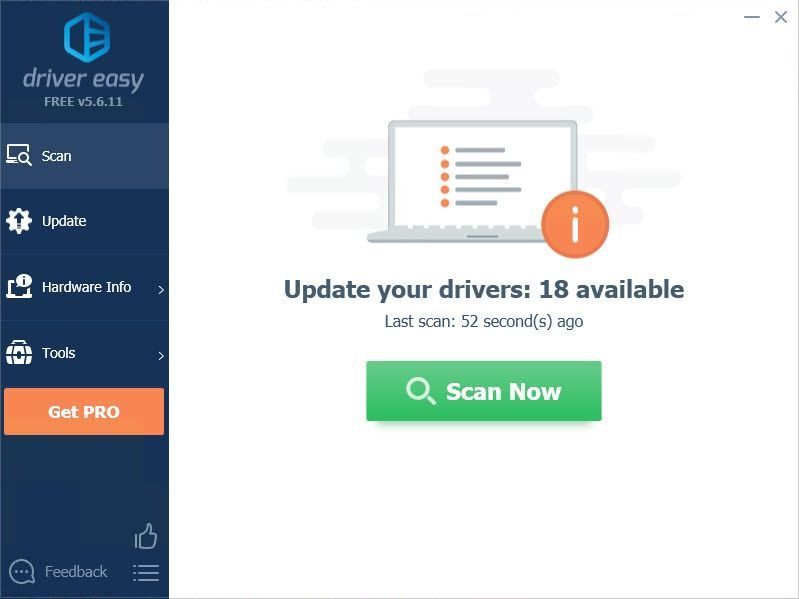
- ক্লিক করুন হালনাগাদ driver ড্রাইভারটির সঠিক সংস্করণটি স্বয়ংক্রিয়ভাবে ডাউনলোড করতে পতাকাঙ্কিত ড্রাইভারের পাশে বোতামটি চাপুন, তারপরে আপনি নিজে এটি ইনস্টল করতে পারেন (আপনি এটি বিনামূল্যে সংস্করণ দিয়ে করতে পারেন)।
বা ক্লিক করুন সমস্ত আপডেট করুন এর সঠিক সংস্করণটি স্বয়ংক্রিয়ভাবে ডাউনলোড এবং ইনস্টল করতে সব আপনার সিস্টেমে যে ড্রাইভারগুলি নিখোঁজ বা পুরানো আছে। (এটি প্রয়োজন প্রো সংস্করণ যা সম্পূর্ণ সমর্থন এবং 30 দিনের টাকা ফেরতের গ্যারান্টি সহ আসে। আপনি আপডেট আপডেট ক্লিক করলে আপনাকে আপগ্রেড করার জন্য অনুরোধ জানানো হবে))
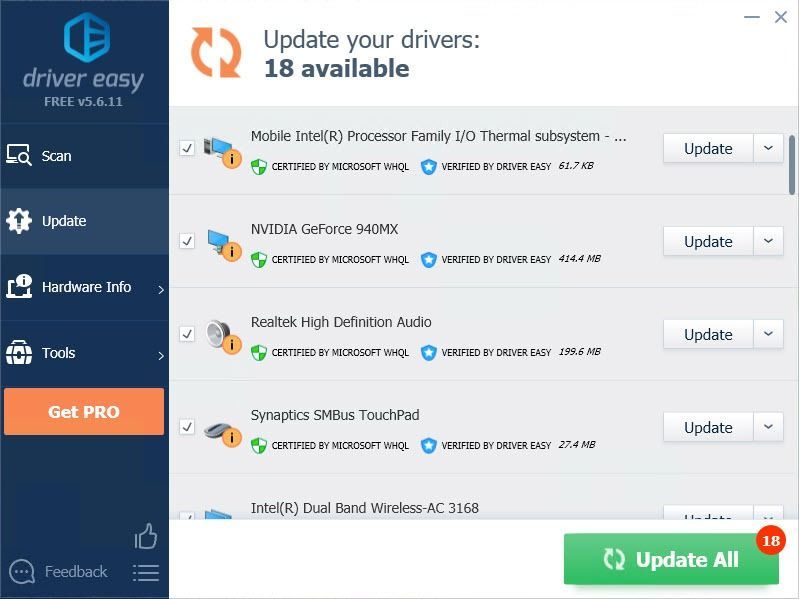
আমরা আশা করি আপনি এই পোস্ট সহায়ক বলে মনে করি। আপনার যদি কোনও প্রশ্ন বা পরামর্শ থাকে তবে নীচে মন্তব্যগুলি আপনাকে স্বাগত জানাই। পড়ার জন্য ধন্যবাদ.
সম্পর্কিত নিবন্ধ: ডিসকর্ড মাইক কাজ করছে না (সলভ)
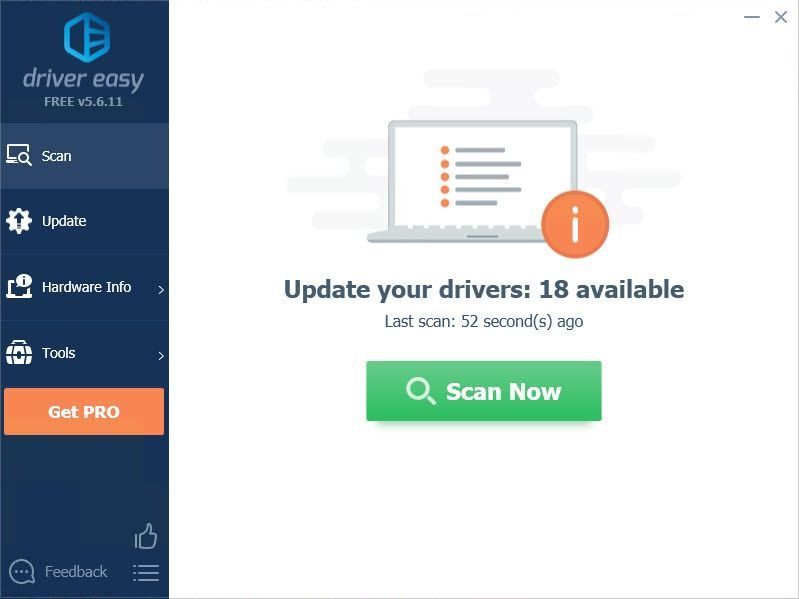
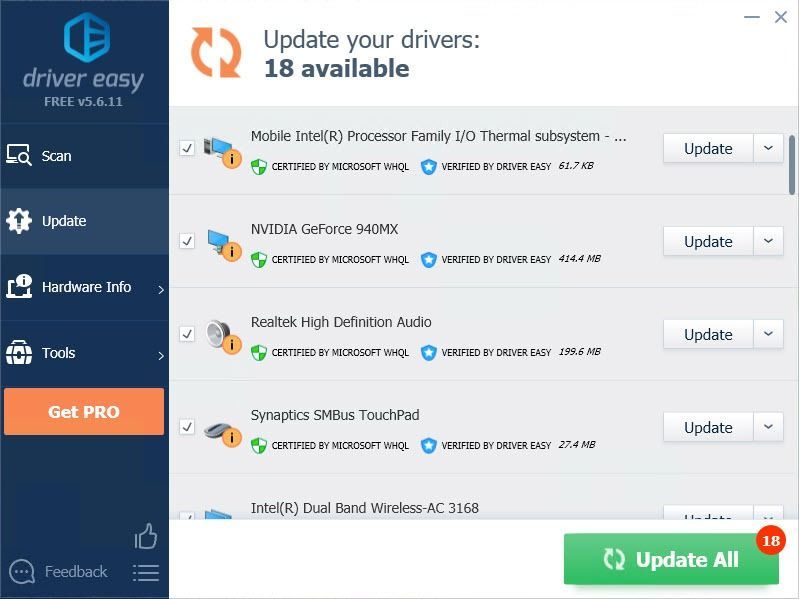



![[সমাধান] NieR: রেপ্লিক্যান্ট ক্র্যাশিং](https://letmeknow.ch/img/knowledge/41/nier-replicant-crashing.jpg)


